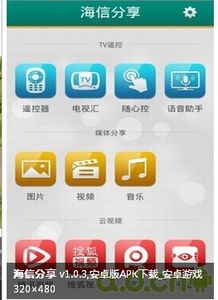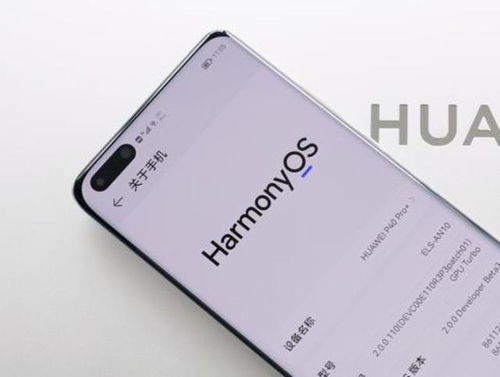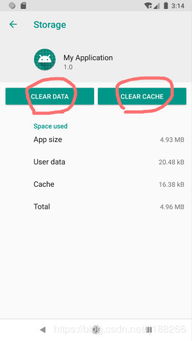电脑卸载安卓双系统,电脑操作指南
时间:2025-02-02 来源:网络 人气:
亲爱的电脑小伙伴,你是不是也和我一样,对电脑里那些占地方又用不着的安卓双系统感到烦恼呢?别急,今天就来教你几招,轻松卸载安卓双系统,让你的电脑恢复清爽!
一、了解安卓双系统
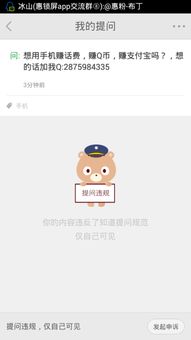
在开始卸载之前,我们先来了解一下安卓双系统。安卓双系统通常是指电脑中同时安装了Windows系统和安卓系统。这样的设计初衷是为了让用户在电脑上也能享受到安卓应用带来的便捷。但是,随着时间的推移,你会发现,这个双系统不仅占用了大量的磁盘空间,还可能影响电脑的运行速度。
二、卸载安卓双系统的准备工作
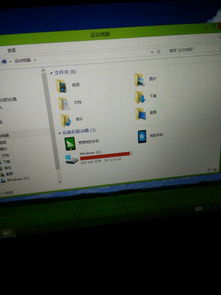
在开始卸载之前,我们需要做一些准备工作:
1. 备份重要数据:在卸载安卓系统之前,一定要备份电脑中的重要数据,以防万一。
2. 关闭杀毒软件:卸载系统时,杀毒软件可能会误判为病毒,导致卸载失败。
3. 确认系统版本:确保你的电脑中确实存在安卓双系统,有些电脑可能只是安装了安卓模拟器。
三、卸载安卓双系统的具体步骤
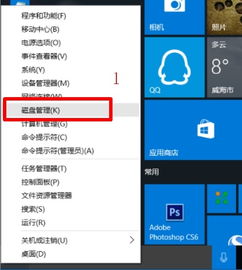
以下以Remix OS为例,介绍卸载安卓双系统的具体步骤:
1. 进入BIOS设置:重启电脑,在启动过程中按下F2、Del或F10等键进入BIOS设置。
2. 关闭Secure Boot:在BIOS设置中找到Secure Boot选项,将其关闭。
3. 重启电脑:保存设置并重启电脑。
4. 进入Windows系统:电脑启动后,进入Windows系统。
5. 打开磁盘管理器:右键点击“我的电脑”,选择“管理”,在弹出的窗口中找到“磁盘管理”。
6. 删除安卓系统分区:在磁盘管理器中,找到安卓系统所在的分区,右键点击选择“删除卷”。
7. 格式化分区:删除分区后,右键点击未分配的磁盘空间,选择“新建简单卷”,按照提示完成格式化操作。
8. 重启电脑:格式化完成后,重启电脑。
四、注意事项
1. 谨慎操作:在卸载安卓系统时,一定要谨慎操作,避免误删重要数据。
2. 备份系统:在卸载安卓系统之前,建议备份Windows系统,以防万一。
3. 恢复Secure Boot:卸载安卓系统后,不要忘记在BIOS设置中恢复Secure Boot。
五、
通过以上步骤,你就可以轻松卸载电脑中的安卓双系统了。这样一来,你的电脑不仅会更加清爽,运行速度也会得到提升。不过,在卸载安卓系统之前,一定要做好充分的准备工作,确保数据安全。希望这篇文章能帮到你,让你的电脑焕然一新!
相关推荐
教程资讯
系统教程排行